Thông tin liên hệ
- 036.686.3943
- admin@nguoicodonvn2008.info

Hướng dẫn này sẽ chỉ cho bạn cách bật hoặc tắt Inline AutoComplete cho thanh địa chỉ Run và File Explorer cho tài khoản của bạn trong Windows 11.
Khi bạn nhập vào thanh địa chỉ của File Explorer (Win + E) hoặc Run (Win + R), Inline AutoComplete sẽ thêm các đề xuất dựa trên lịch sử thanh địa chỉ của bạn và những gì bạn hiện đang nhập bằng cách tự động hoàn thành những gì bạn nhập nội tuyến với kết quả gần nhất được highlight. Nếu trùng khớp, bạn chỉ cần nhấn phím mũi tên phải hoặc phím Enter để tự động hoàn thành nội dung bạn đang nhập thay vì phải nhập toàn bộ theo cách thủ công.
Tính năng Inline AutoComplete bị tắt theo mặc định nhưng bạn có thể bật tính năng này nếu muốn. Việc tắt tính năng Inline AutoComplete sẽ không xóa lịch sử thanh địa chỉ của bạn.
Lưu ý:
1. Mở Control Panel (chế độ xem biểu tượng) và nhấp vào biểu tượng Internet Options.
2. Nhấp vào tab Advanced trong Internet Properties.
3. Trong phần Browsing, chọn (bật) hoặc bỏ chọn (tắt - mặc định) Use inline AutoComplete tùy theo những gì bạn muốn.
4. Nhấn vào OK.
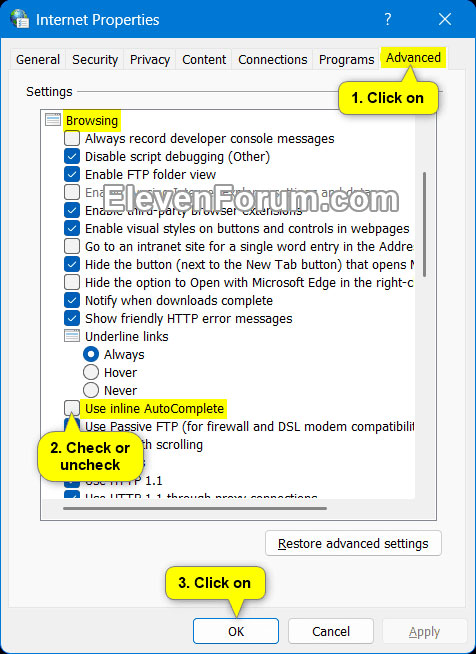
1. Thực hiện bước 2 (bật) hoặc bước 3 (tắt) bên dưới theo ý muốn của bạn.
2. Kích hoạt tính năng Inline AutoComplete trong thanh địa chỉ File Explorer và Run:
A) Tải xuống file REG bên dưới và chuyển sang bước 4.
Enable_inline_AutoComplete_for_Run_and_File_Explorer_address_bar.reg
https://www.elevenforum.com/attachments/enable_inline_autocomplete_for_run_and_file_explorer_address_bar-reg.60585/?hash=fa6c95189d9ab9dff920c4e213548911
Nội dung file REG mang tính chất tham khảo:
Code:
Windows Registry Editor Version 5.00
[HKEY_CURRENT_USER\Software\Microsoft\Windows\CurrentVersion\Explorer\AutoComplete]
"Append Completion"="yes"
3. Tắt tính năng Inline AutoComplete trong thanh địa chỉ File Explorer và Run:
Lưu ý: Đây là thiết lập mặc định.
A) Tải xuống file REG bên dưới và chuyển sang bước 4.
Disable_inline_AutoComplete_for_Run_and_File_Explorer_address_bar.reg
https://www.elevenforum.com/attachments/disable_inline_autocomplete_for_run_and_file_explorer_address_bar-reg.60584/?hash=fa6c95189d9ab9dff920c4e213548911
Nội dung file REG mang tính chất tham khảo:
Code:
Windows Registry Editor Version 5.00
[HKEY_CURRENT_USER\Software\Microsoft\Windows\CurrentVersion\Explorer\AutoComplete]
"Append Completion"="no"
4. Lưu file .reg vào desktop.
5. Nhấp đúp vào file .reg đã tải xuống để hợp nhất nó.
6. Khi được nhắc, hãy nhấp vào Run > Yes (UAC) > Yes > OK để phê duyệt việc hợp nhất.
7. Nếu File Explorer hoặc Run hiện đang mở, hãy đóng và mở lại để áp dụng.
8. Bây giờ, bạn có thể xóa file .reg đã tải xuống nếu muốn.
Nguồn tin: Quantrimang.com
Ý kiến bạn đọc
Những tin mới hơn
Những tin cũ hơn
 Cách chỉnh độ rộng tự động trên Excel
Cách chỉnh độ rộng tự động trên Excel
 Kiểu dữ liệu trong Python: chuỗi, số, list, tuple, set và dictionary
Kiểu dữ liệu trong Python: chuỗi, số, list, tuple, set và dictionary
 Cách giãn dòng trong Word 2016, 2019, 2010, 2007, 2013
Cách giãn dòng trong Word 2016, 2019, 2010, 2007, 2013
 Cách hiển thị My Computer, This PC trên Desktop của Windows 10
Cách hiển thị My Computer, This PC trên Desktop của Windows 10
 8 tính năng Microsoft Office giúp bạn cắt giảm hàng giờ làm việc
8 tính năng Microsoft Office giúp bạn cắt giảm hàng giờ làm việc
 Cách xem mật khẩu Wifi đã lưu trên Windows
Cách xem mật khẩu Wifi đã lưu trên Windows
 Cách kết nối Google Drive với Grok Studio
Cách kết nối Google Drive với Grok Studio
 Việc chuyển sang Google Public DNS trên router và PC giúp cải thiện tốc độ Internet như thế nào?
Việc chuyển sang Google Public DNS trên router và PC giúp cải thiện tốc độ Internet như thế nào?
 Những bản mod thiết yếu giúp Windows 11 trở nên hữu ích hơn
Những bản mod thiết yếu giúp Windows 11 trở nên hữu ích hơn
 Cách đồng bộ Microsoft Forms với Excel
Cách đồng bộ Microsoft Forms với Excel
 Hướng dẫn tạo theme AI cho Outlook
Hướng dẫn tạo theme AI cho Outlook
 Hàm DATEPART trong SQL Server
Hàm DATEPART trong SQL Server
 Hướng dẫn xem lại nhà cũ trên Google Maps
Hướng dẫn xem lại nhà cũ trên Google Maps
 Tôi từng thương em
Tôi từng thương em
 Cách chèn, viết biểu tượng mũi tên (↑↓←↕↔→↘↗↙↖) trong Word
Cách chèn, viết biểu tượng mũi tên (↑↓←↕↔→↘↗↙↖) trong Word
 Cấu hình Resident Evil Requiem PC
Cấu hình Resident Evil Requiem PC
 Cách tận dụng tab Performance trong Task Manager
Cách tận dụng tab Performance trong Task Manager
 Rời bỏ mối quan hệ bạn bè độc hại
Rời bỏ mối quan hệ bạn bè độc hại
 Hướng dẫn sử dụng Photoshop cho người mới
Hướng dẫn sử dụng Photoshop cho người mới
 Cách sửa lỗi AutoCAD bị giật, lag
Cách sửa lỗi AutoCAD bị giật, lag
